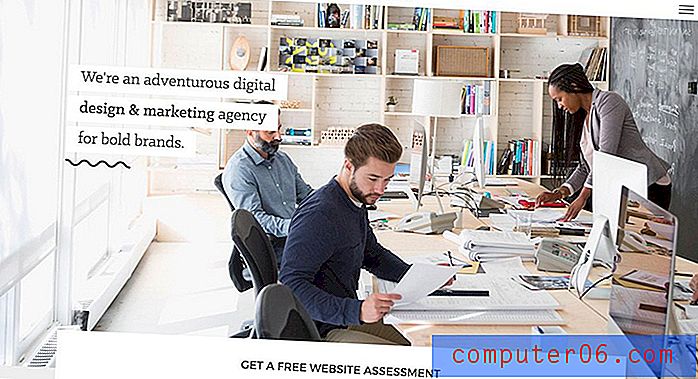Como permitir pop-ups no Firefox - Windows 7
Os pop-ups podem realmente ser uma parte importante do conteúdo de um site, apesar da conotação quase totalmente negativa que o termo desenvolveu ao longo dos anos. Os navegadores da Web mais populares, incluindo o Firefox, bloquearão qualquer pop-up de página da Web por padrão. Geralmente, há uma notificação na parte superior da janela onde você pode optar por permitir que o Firefox exiba pop-ups em um site específico, mas é fácil perder.
Se você estiver visitando um site em que precisa dos pop-ups que eles estão tentando exibir, siga o guia abaixo para permitir pop-ups no navegador Firefox no seu computador com Windows.
Desativando o bloqueador de pop-ups no Firefox
As etapas deste artigo desativarão totalmente o bloqueador de pop-ups para a instalação do Firefox. Se você não se importa com pop-ups, pode simplesmente mantê-lo desligado. No entanto, se você estiver apenas desligando temporariamente o bloqueador de pop-ups para fazer algo, lembre-se de seguir estas etapas novamente quando terminar de ligá-lo novamente. Também fornecemos etapas no final do tutorial que mostram como você pode colocar sites específicos na lista de permissões, para que apenas os sites especificados possam exibir pop-ups.
Veja como permitir pop-ups no Firefox -
- Inicie o Firefox.
- Clique no botão de menu Abrir no canto superior direito do navegador.
- Clique no ícone Opções .
- Clique na guia Conteúdo no lado esquerdo da janela.
- Clique na caixa à esquerda das janelas pop-up Bloquear para limpar a marca de seleção.
Estes passos são repetidos abaixo com imagens -
Etapa 1: abra o navegador Firefox.
Etapa 2: clique no botão de menu Abrir no canto superior direito da janela do Firefox. É o ícone que se parece com três linhas horizontais.

Etapa 3: Clique no botão Opções .
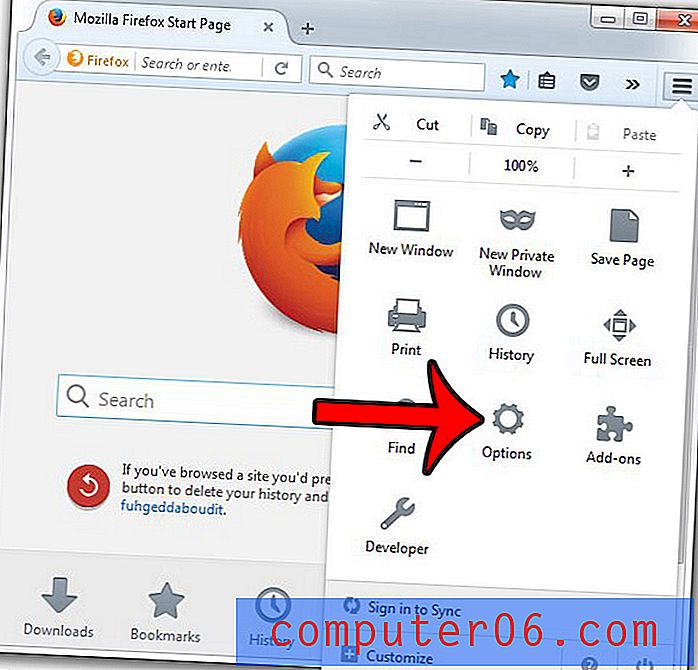
Etapa 4: Clique na guia Conteúdo no lado esquerdo da janela.
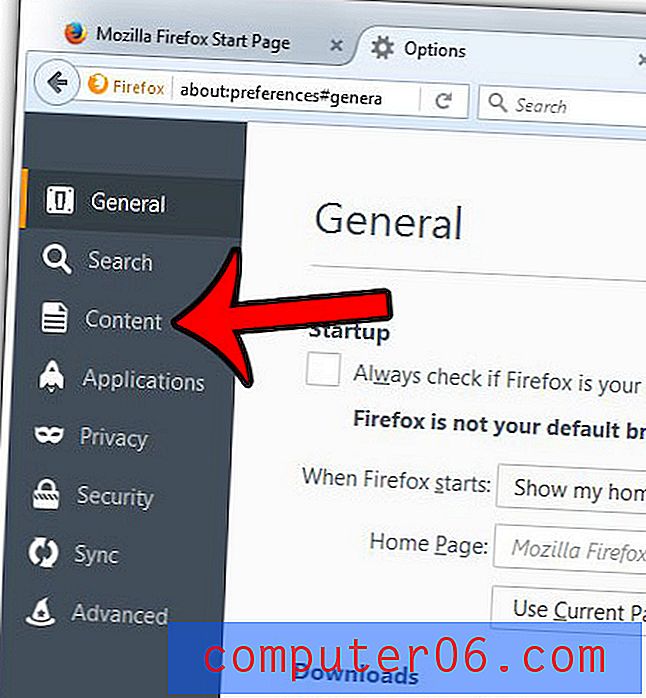
Etapa 5: clique na caixa à esquerda das janelas pop-up Bloquear para remover a marca de seleção.
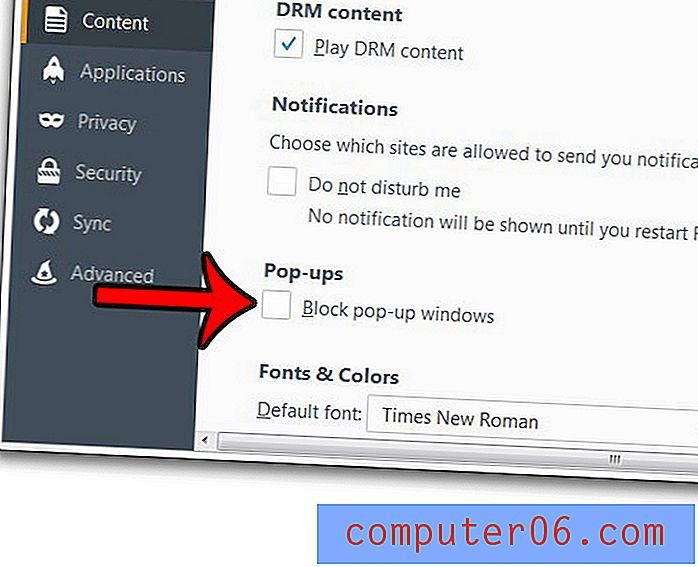
Se você deseja permitir pop-ups em apenas alguns sites, clique no botão Exceções à direita da opção Bloquear janelas pop-up -
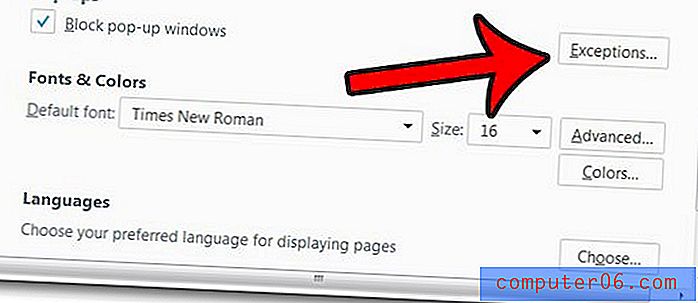
Digite o endereço do site no campo na parte superior da janela e clique no botão Permitir .
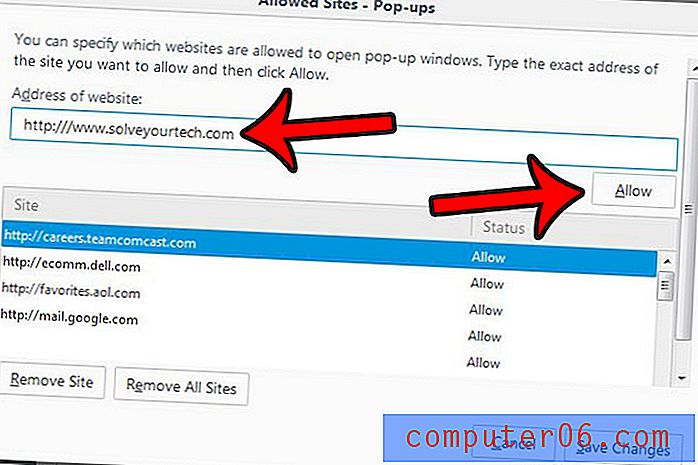
Clique no botão Salvar alterações na parte inferior da janela para adicionar este site à lista de sites em que os pop-ups são permitidos.
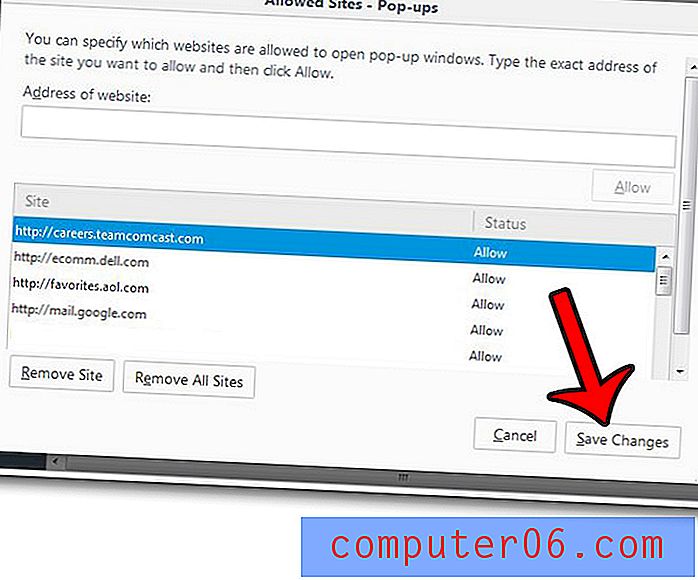
Existem muitas configurações úteis no menu de opções do Firefox, incluindo a opção de ver as senhas que você salvou. Saiba onde encontrar essa lista e exclua senhas salvas incorretas ou que você não quer que outras pessoas vejam.